相信网友们都对win7旗舰版64专业版系统不会陌生,windows7之家小编最喜欢使用win764位旗舰版系统了。所以今天小编就要把win7旗舰版64专业版安装教程分享给网友们,让大家都能学会安装win764位旗舰版系统。下面就是win7旗舰版64专业版安装教程。
下载好win7系统,下面来看看如何硬盘一键安装win7系统
1、解压之后得到如下图的文件,然后点击“Ghost”文件
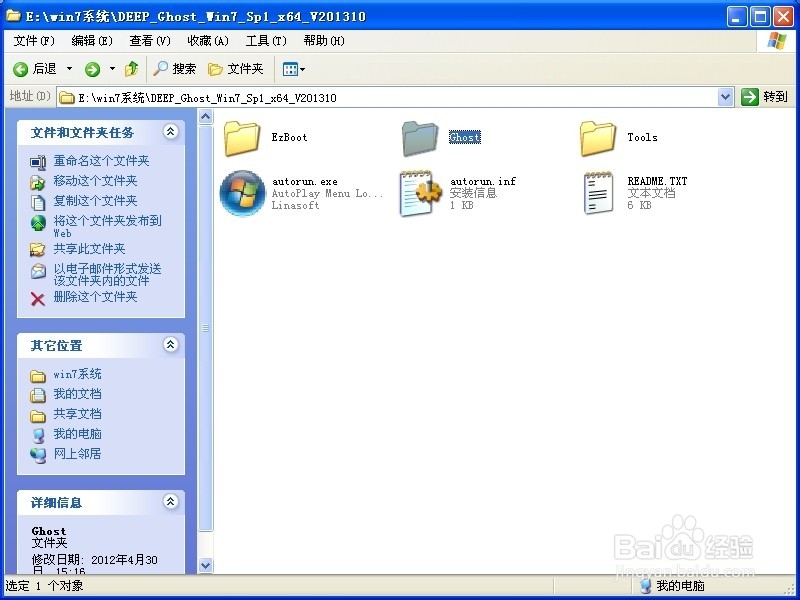
win7旗舰版64专业版安装教程图一
2、打开Ghost文件后运行“安装系统”
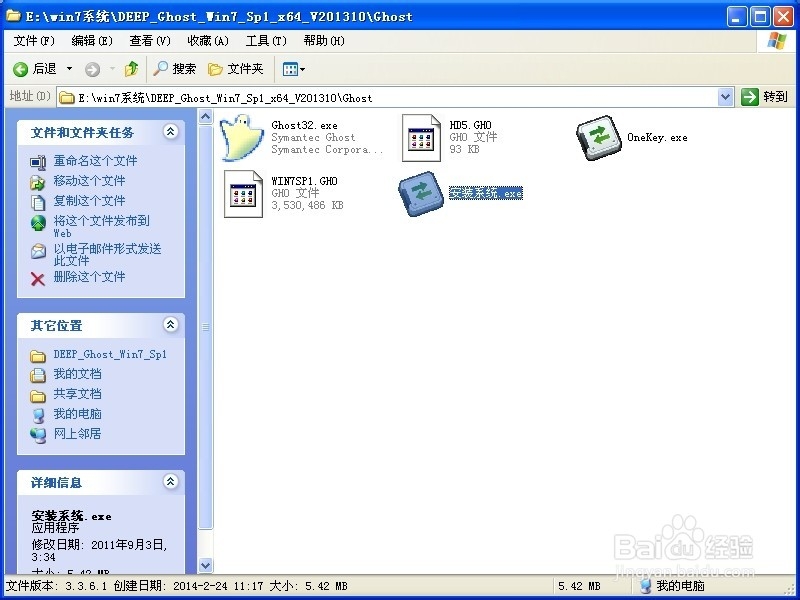
win7旗舰版64专业版安装教程图二
3、运行“安装系统”就会出现下面的界面,选择盘符C盘,一般就是默认就可以了,然后点“执行”

win7旗舰版64专业版安装教程图三
4、按上面的操作后就会出现以下的界面,这个过程需要几分钟。
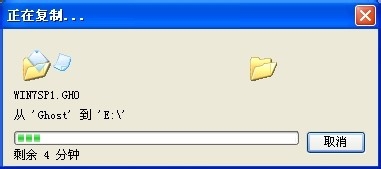
win7旗舰版64专业版安装教程图四
5、这个过程完成后会马上自动重启计算机,等重启以后win7系统基本算是安装完成了,后面我们就不用管了。因为我们的系统都是全自动安装,可以体验到一键安装win7ghost64系统,不用我们任何操作!
下面是一键安装win7系统重新启动自动安装的截图
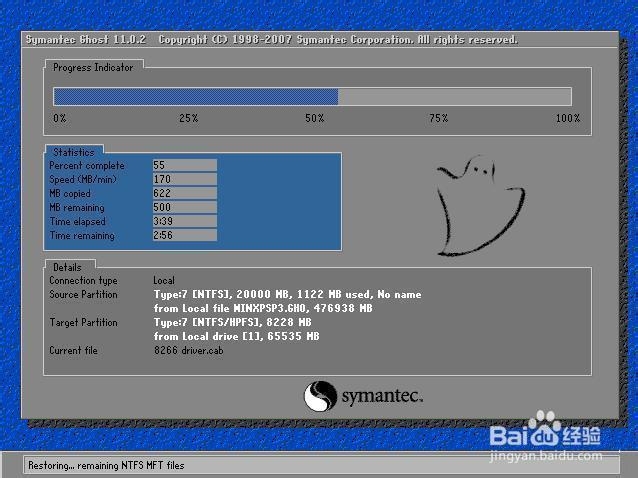
win7旗舰版64专业版安装教程图五
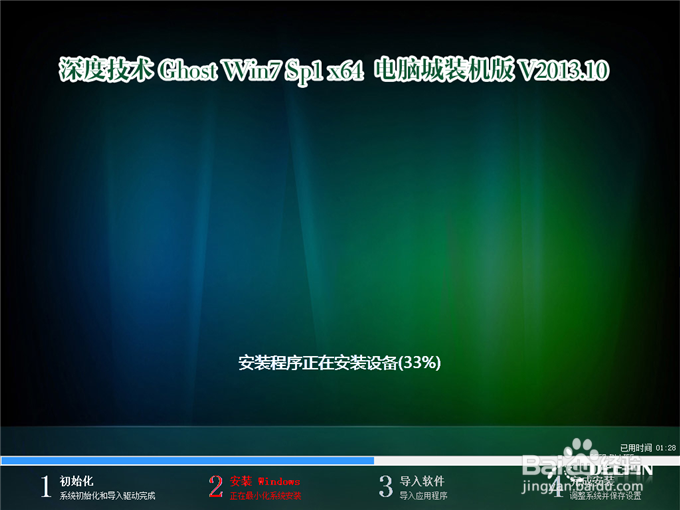
win7旗舰版64专业版安装教程图六

win7旗舰版64专业版安装教程图七

win7旗舰版64专业版安装教程图八
综上所述的全部内容就是windows7之家小编为网友们带来的win7旗舰版64专业版安装教程了,这么简单好用的win764位旗舰版系统安装教程网友们都特别喜欢吧。既然这么系统,可以把教程收藏起来,方便日后使用,也可以分享给身边的好朋友们。